Turinys
Šiame vadovėlyje kalbama apie du būdus, kaip importuoti kontaktus į "Outlook" darbalaukį iš .csv ir .pst failo, ir parodoma, kaip perkelti kontaktus į "Outlook Online".
Gali būti įvairių priežasčių, dėl kurių norite perkelti adresatus į "Outlook" adresinę. Pavyzdžiui, paveldėjote išorinę duomenų bazę su adresatų sąrašu, migruojate iš kito pašto serverio arba galbūt kuriate naują paskyrą. Kad ir kokia būtų priežastis, "Outlook" siūlo paprastą būdą importuoti visus adresatus vienu kartu.
Patarimas. Jei jūsų adresatai saugomi "Excel" programoje, bus naudinga ši pamoka: Kaip importuoti adresatus į "Outlook" iš "Excel".
Paruošti kontaktus importuoti į "Outlook
"Microsoft Outlook" leidžia importuoti kontaktus iš dviejų tipų failų, PST ir CSV.
PST (Personal Storage Table). Tai specialus failo formatas, skirtas duomenims saugoti "Outlook", "Exchange Client" ir kitoje "Microsoft" programinėje įrangoje. .pst faile kontaktai jau yra tinkamo formato ir jų nereikia papildomai keisti.
Daugiau informacijos, žr. Kaip eksportuoti "Outlook" kontaktus į PST failą.
CSV (kableliais atskirtos vertės). Jei kontaktinę informaciją saugote "Excel" ar kitoje skaičiuoklės programoje arba eksportavote kontaktus iš kito el. pašto paslaugų teikėjo, pavyzdžiui, "Gmail" ar "Yahoo Mail", jie paprastai būna .csv faile, kurį galima importuoti į "Outlook" atlikus keletą pakeitimų:
- Jei kontaktiniuose duomenyse yra simbolių, kurių nėra anglų kalbos abėcėlėje, pvz., arabų, kirilica, kinų ar japonų kalba, tokie kontaktai gali būti importuojami neteisingai. Norėdami išvengti galimų problemų, eksportuokite kontaktus į CSV UTF-8 failą, jei turite tokią galimybę, arba konvertuokite CSV į UTF-8 naudodami "Excel".
- Įsitikinkite, kad CSV failo reikšmės yra atskirtos kableliai . Priklausomai nuo jūsų vietovės, gali būti naudojamas kitoks sąrašo skirtukas Pavyzdžiui, daugelyje Europos šalių numatytoji sąrašo skiriamoji dalis yra kabliataškis. Tačiau "Outlook" palaiko tik kablelį kaip laukų skiriamąją dalį, todėl prieš importuodami CSV failą į "Outlook" turite pakeisti kabliataškius ar kitus skirtukus kableliais.
Toliau pateiktose vadovėliuose rasite išsamias kontaktų eksportavimo į CSV failą gaires:
- Kaip eksportuoti adresatus iš "Outlook" darbalaukio
- Kaip eksportuoti adresatus iš "Outlook Online
- Kaip eksportuoti kontaktus iš "Excel
- Kaip eksportuoti adresatus iš "Gmail
Paprasčiausias .csv failas gali atrodyti taip:
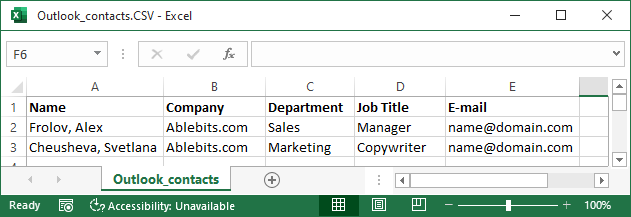
Kaip importuoti kontaktus į "Outlook" iš CSV failo
Norėdami importuoti kontaktus iš CSV failo į "Outlook 2019", "Outlook 2016" arba "Outlook 2013", atlikite šiuos veiksmus:
- Programoje "Microsoft Outlook" spustelėkite Failas > Atidaryti & amp; Eksportuoti > Importas / eksportas .
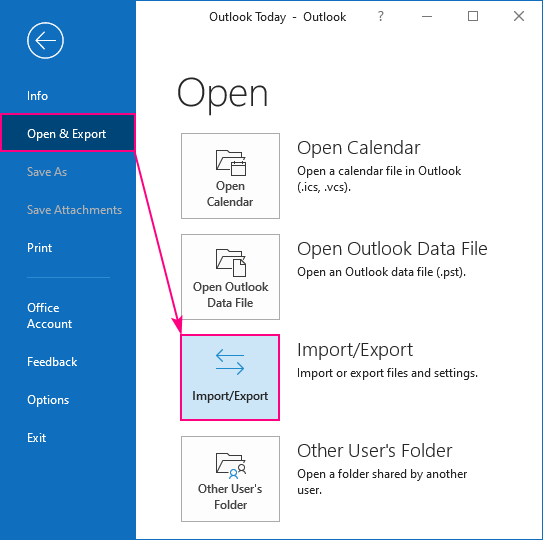
- Svetainė Importas ir eksportas paleidžiamas vedlys. Pasirenkate Importas iš kitos programos arba failo ir spustelėkite Kitas .
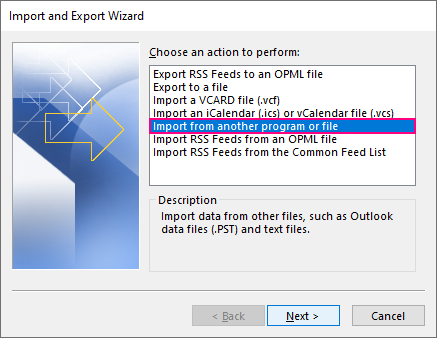
- Norėdami importuoti CSV adresatus į "Outlook", pasirinkite Kableliais atskirtos vertės ir spustelėkite Kitas .
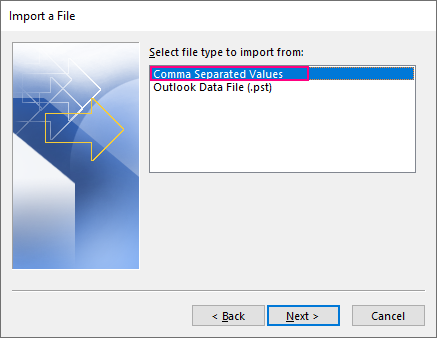
- Šiame etape turite atlikti kelis pasirinkimus:
- Spustelėkite Naršykite mygtuką, suraskite ir dukart spustelėkite .csv failą, kad jį pasirinktumėte.
- Pasirinkite, kaip elgtis pasikartojantys kontaktiniai elementai .
Kai baigsite, spustelėkite Kitas .
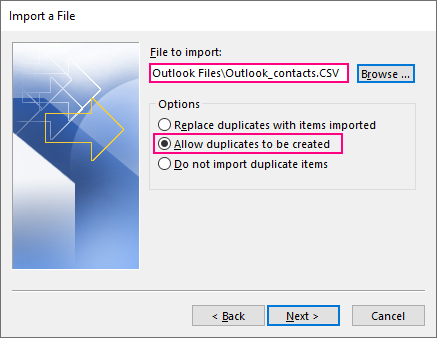 Taip pat žr: Kaip naudoti "Google Sheets" QUERY funkciją - standartiniai straipsniai ir alternatyvus įrankis
Taip pat žr: Kaip naudoti "Google Sheets" QUERY funkciją - standartiniai straipsniai ir alternatyvus įrankisKaip tvarkyti besidubliuojančius kontaktus:
- Pakeiskite dublikatus importuotais elementais . Pasirinkite šią parinktį, jei informacija .csv faile yra išsamesnė arba aktualesnė nei informacija "Outlook" programoje.
- Leisti kurti dublikatus (numatytasis nustatymas). Jei nenorite prarasti nė trupučio informacijos, leiskite "Outlook" sukurti pasikartojančius elementus, juos peržiūrėti ir sujungti to paties asmens duomenis į vieną elementą.
- Neimportuokite pasikartojančių elementų . Šią parinktį pasirinkite, jei norite importuoti tik naujus adresatus, o visus esamus palikti nepakeistus.
- Tikslinės el. pašto paskyros srityje pasirinkite Kontaktai aplanką ir spustelėkite Kitas .
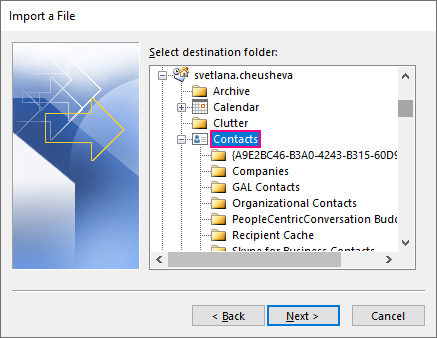
- Jei importuojate CSV kontaktus, kuriuos anksčiau eksportavote iš "Outlook", kontaktų sąrašas yra reikiamo formato, todėl galite spustelėti Apdaila kad iš karto pradėtumėte importuoti kontaktus.
Jei adresatus importuojate iš "Excel" arba iš kitos pašto programos, o ne iš "Outlook", gali prireikti kai kuriuos CSV failo stulpelius priskirti "Outlook" adresatų laukams. Žemėlapio pasirinktiniai laukai ir tęskite kitą veiksmą.

- Jei spustelėjote Žemėlapio pasirinktiniai laukai mygtuką ankstesniame žingsnyje, bus rodomas atitinkamas dialogo langas:
- Kairiajame lange, skiltyje Iš pamatysite CSV failo stulpelių pavadinimus.
- Dešiniajame lange, skiltyje Į , pamatysite standartinius "Outlook" kontaktų laukus.
Jei CSV failo stulpelio pavadinimas tiksliai atitinka "Outlook" lauką, stulpelis yra automatiškai atvaizduojamas ir rodomas po Atvaizduota iš .
Jei stulpelio pavadinimas neatitinka jokio "Outlook" lauko, turėsite atlikti rankinis kartografavimas Šiuo tikslu vilkite stulpelį iš kairiojo lango ir nuleiskite jį šalia atitinkamo lauko dešiniajame lange. Pavyzdžiui, mūsų importuotame CSV faile yra stulpelis pavadinimu Pozicija ir jį atvaizduojame į Darbo pavadinimas Norėdami rasti atitikmenį, spustelėkite pliuso ženklą šalia atitinkamo lauko dešiniajame lange, kad jį išplėstumėte.
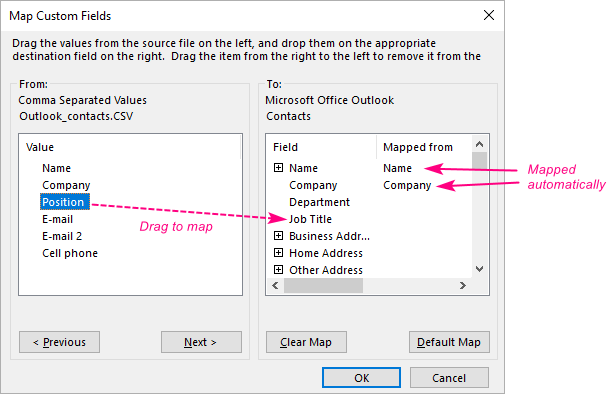
Kai visi stulpeliai bus atvaizduoti, spustelėkite GERAI , ir atgal į Importuoti failą dialogo langą, spustelėkite Apdaila .
- Programoje "Outlook" rodomas pažangos langelis, kad žinotumėte, jog pradėtas kontaktų importavimas. Kai pažangos langelis užsidaro, procesas baigtas. Importuojant labai mažą kontaktų sąrašą, pažangos langelis gali būti nerodomas.
Jei norite įsitikinti, kad visi CSV adresatai importuoti į "Outlook", spustelėkite Žmonės piktogramą naršymo juostoje, kad peržiūrėtumėte savo kontaktų sąrašą.
Kaip importuoti kontaktus į "Outlook" iš PST failą
Kai kuriais atvejais galite norėti importuoti kontaktus iš PST failo, o ne iš CSV. Tai ypač naudinga, kai:
- Perkeliate kontaktus iš vienos "Outlook" paskyros į kitą.
- Perkeliate kontaktus iš vieno kompiuterio į kitą.
- Norite perkelti visus "Outlook" elementus, įskaitant el. laiškus, kontaktus, susitikimus ir užduotis.
Šiuo atveju pirmiausia turite eksportuoti kontaktus į PST failą, tada importuoti juos į naują paskyrą arba kompiuterį naudodami Importas ir eksportas ankstesniame skyriuje aptartas vedlys.
Čia pateikiami veiksmai, kaip importuoti kontaktus į "Outlook" iš .pst failo:
- Programoje "Outlook" spustelėkite Failas > Atidaryti & amp; Eksportuoti > Importas / eksportas .
- Pasirinkite Importas iš kitos programos arba failo ir spustelėkite Kitas .
- Pasirinkite "Outlook" duomenų failas (.pst) ir spustelėkite Kitas .
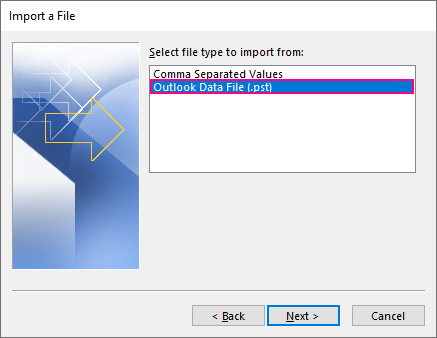
- Spustelėkite Naršykite mygtuką ir pasirinkite .pst failą, kurį norite importuoti.
Pagal Parinktys , pasirinkti, kaip elgtis su dubliuojantys elementai , tada spustelėkite Kitas . Atkreipkite dėmesį, kad importuojant iš PST, numatytasis yra Pakeiskite dublikatus importuotais elementais .
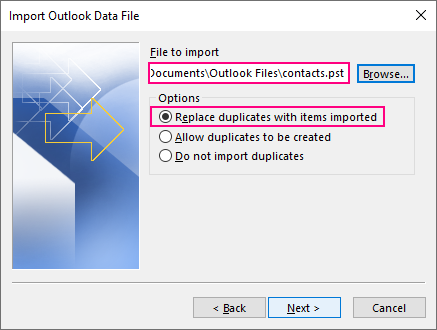
- Jei .pst failas apsaugotas slaptažodžiu, bus paprašyta jį nurodyti.
- Tai pagrindinis žingsnis, kad kontaktai būtų importuoti teisingai, todėl būtinai atlikite jį teisingai:
- Pagal Pasirinkite aplanką, iš kurio norite importuoti , pasirinkite "Outlook" duomenų failas jei norite importuoti visą PST. Arba išskleiskite jį ir pasirinkite tik tam tikrą poaplankį importuoti, Kontaktai mūsų atveju.
- Jei šiuo metu naršymo lange pasirinkta tikslinė paskyra/pašto dėžutė, galite pasirinkti Importuoti elementus į dabartinį aplanką Priešingu atveju patikrinkite Importuokite elementus į tą patį aplanką ir pasirinkite pašto dėžutę arba "Outlook" duomenų failą, į kurį turėtų būti importuojami kontaktai.
- Kai baigsite, spustelėkite Apdaila .
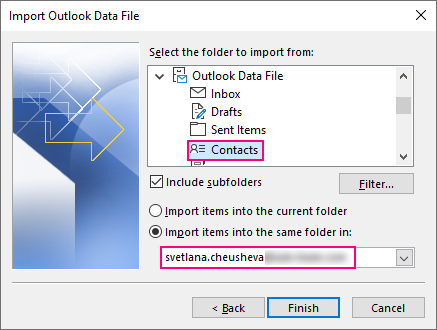
"Outlook" iš karto pradės importuoti adresatus. Kai pažangos langelis išnyks, importas bus baigtas.
Kaip importuoti kontaktus į "Outlook Online
Kaip ir "Outlook" darbalaukyje, norint importuoti adresatus į "Outlook Online", reikia CSV failo. Kad rezultatai būtų geriausi, faile turėtų būti UTF-8 kodavimas, kuris teisingai veikia visomis kalbomis.
Norėdami importuoti adresatus į "Outlook Online", atlikite šiuos veiksmus:
- Prisijunkite prie "Outlook" žiniatinklyje arba "Outlook.com" paskyros.
- Puslapio apatiniame kairiajame kampe spustelėkite Žmonės ikona:

- Puslapio viršutiniame dešiniajame kampe spustelėkite Tvarkykite > Importuoti kontaktus .
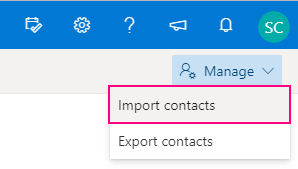
- Spustelėkite Naršykite mygtuką, pasirinkite CSV failą ir spustelėkite Atviras .
- Į langelį įrašę CSV failą, spustelėkite Importas .
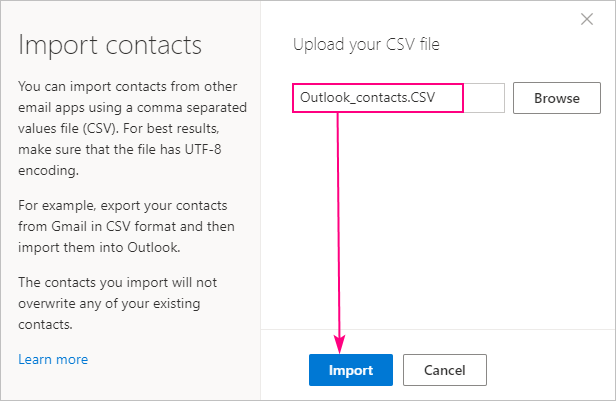
Jei .csv faile yra kontaktų, kurie jau yra jūsų "Outlook" paskyroje, bus sukurti pasikartojantys elementai, tačiau nė vienas iš esamų kontaktų nebus pakeistas ar ištrintas.
Štai kaip importuoti kontaktus į "Outlook" darbalaukį ir internetą. Dėkoju, kad perskaitėte, ir tikiuosi, kad kitą savaitę susitiksime mūsų tinklaraštyje!

